Želite li da se vaš uređaj pokrene brže nego što je bio? Tada morate omogućiti značajku pod nazivom „Uključite brzo pokretanje”U postavkama računala sa sustavom Windows. Pa, kako funkcionira ova značajka?
Izgleda da, kada isključite uređaj s omogućenom značajkom, vaš Windows OS sprema sve podatke sustava u trenutnom stanju i podatke u memoriju u posebnu datoteku, hiberfil.sys, a zatim isključuje računalo. Zatim, kada ponovno uključite uređaj, Windows čita podatke pohranjene samo u hiberfil.sys datoteku i uključuje je u stanju i memoriji u kojem je isključena. Ovaj postupak omogućuje računalu da se uključi puno brže nego što bi se dogodilo uz potpuno isključivanje.
Pogledajmo kako provjeriti je li omogućena značajka "Uključi brzo pokretanje" ili nedostaje.
Rješenje: Korištenje naredbenog retka
Korak 1: Klikni na Početak gumb na radnoj površini i upišite cmd u polju za pretraživanje. Desnom tipkom miša kliknite rezultat i odaberite Pokreni kao administrator otvoriti Naredbeni redak u administratorskom načinu.
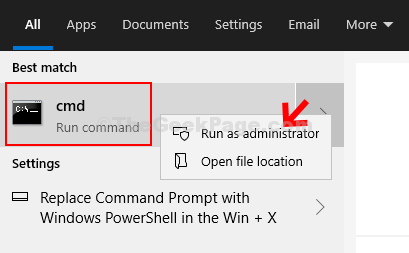
Korak 2: U Naredbeni redak prozor, pokrenite donju naredbu i pritisnite Unesi:
powercfg / hibernate na

To će riješiti problem i u postavkama sada možete vidjeti opciju Uključi brzo pokretanje.
Kako provjeriti je li omogućena značajka uključivanja brzog pokretanja
Korak 1: Klikni na Početak gumb na radnoj površini i odaberite Postavke iz kontekstnog izbornika, smještenog iznad Vlast opcija.

Korak 2: U Postavke prozor, kliknite na Sustavi.

Korak 3: U sljedećem prozoru kliknite na Snaga i spavanje s lijeve strane. Sada, s desne strane okna, idite na Povezane postavke i kliknite na Dodatne postavke napajanja ispod njega.

Korak 4: U Opcije napajanja prozor, na lijevoj strani kliknite na Odaberite što će raditi gumbi za napajanje.

Korak 5: Idite na Postavke isključenja i sada ispod toga možete vidjeti Uključite brzo pokretanje značajka. To je zasivljeno. Ovdje se prikazuje omogućeno, ali u slučaju da nije omogućeno, kliknite na Promijeniti postavke koji su trenutno nedostupni na vrhu.
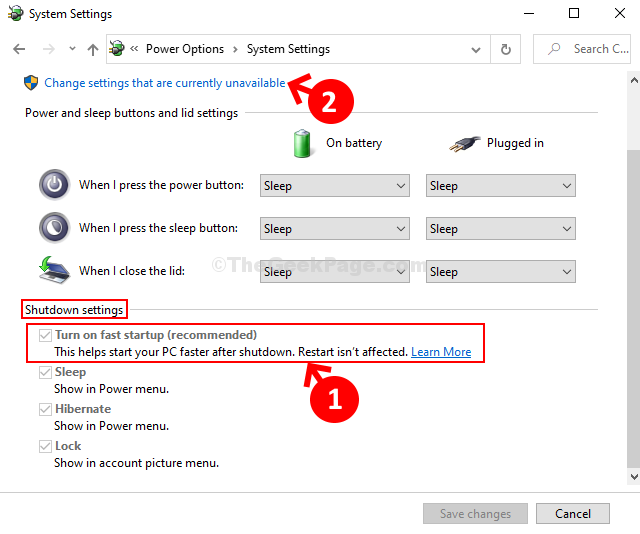
Korak 6: Napravit će polja ispod Postavka isključenjas aktivan. Sada označite okvir pored Uključite brzo pokretanje (preporučeno) kako bi to omogućili.
Na isti način možete jednostavno ukloniti kvačicu iz okvira u slučaju da ga želite bilo kada onemogućiti. Kliknite na Spremi promjene da biste spremili promjene i izašli.
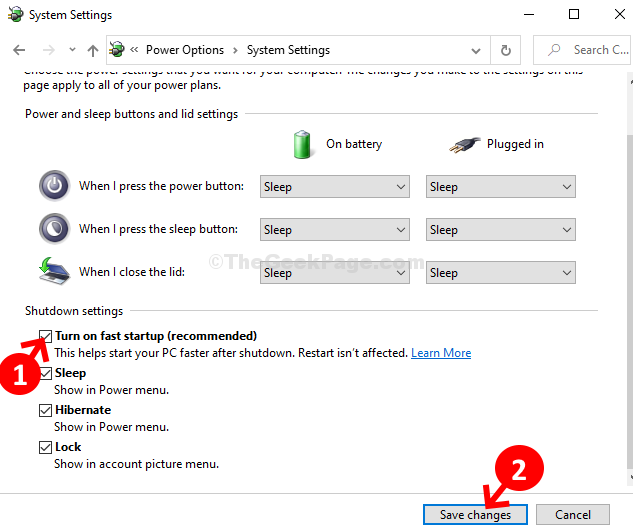
To je sve. Sada se značajka Uključi brzo pokretanje na vašem sustavu Windows 10 vratila i aktivirala.


